Cách đặt từ đánh thức tùy chỉnh trên Huawei p50pro
Huawei p50 pro là chiếc điện thoại hàng đầu của Huawei nên xét về chức năng thì nó cũng có những gì mà các điện thoại khác có.Huawei p50 pro cũng hỗ trợ Xiaoyi làm trợ lý chỉ huy, nhưng bạn có thể nghĩ rằng gọi trực tiếp là Xiaoyi thì hơi quá.Trên thực tế, bạn có thể thay đổi tên của nó, miễn là bạn đặt từ đánh thức tùy chỉnh!Hãy cùng xem cách đặt từ đánh thức tùy chỉnh trên Huawei p50 bằng trình chỉnh sửa!

Làm cách nào để đặt từ đánh thức tùy chỉnh trên Huawei p50pro?Phương pháp cài đặt từ đánh thức tùy chỉnh Huawei p50pro:
1. Nhấp vào [Trợ lý thông minh] trong menu cài đặt trên màn hình điện thoại di động.
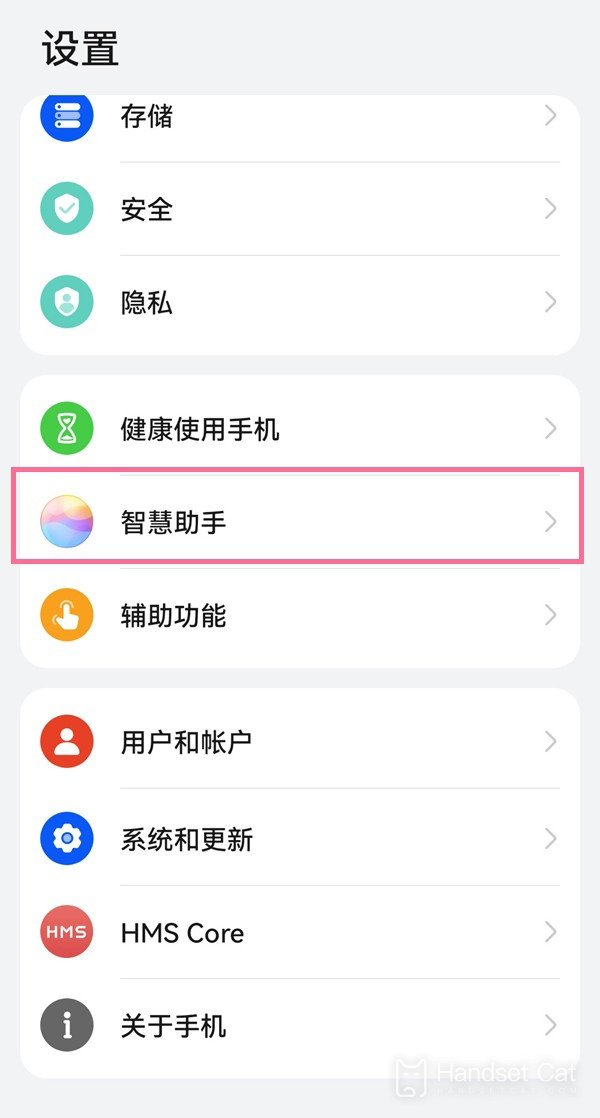
2. Nhấp vào [Giọng nói thông minh] và chọn [Giọng nói đánh thức].
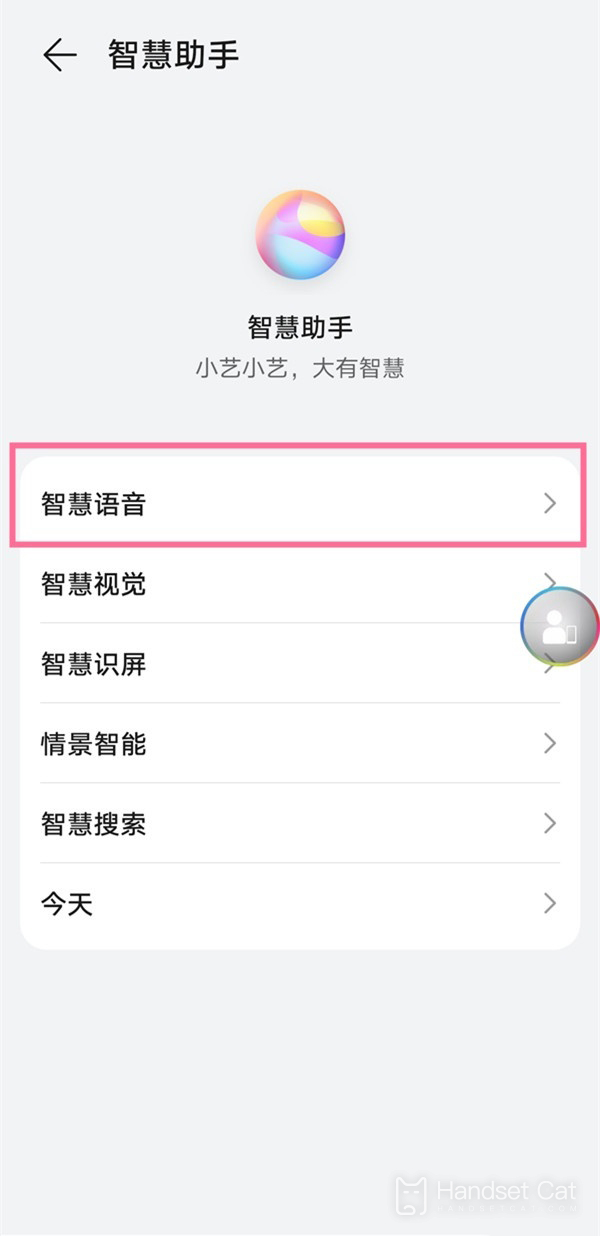
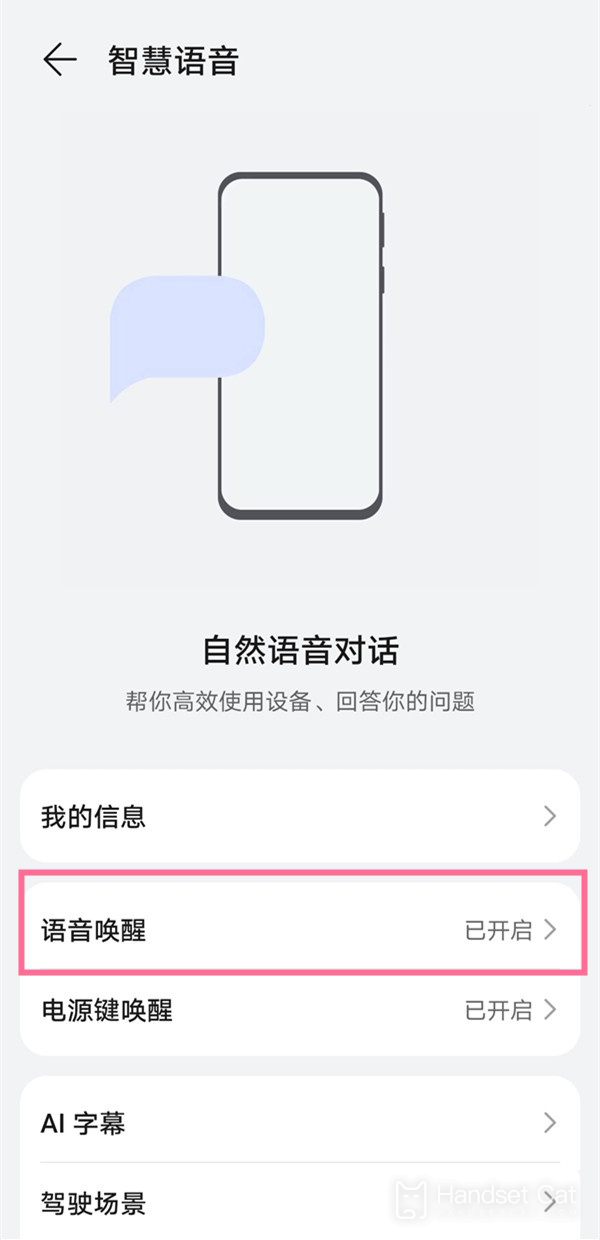
3. Bật đánh thức bằng giọng nói, chọn từ đánh thức tùy chỉnh và nhập từ đánh thức.
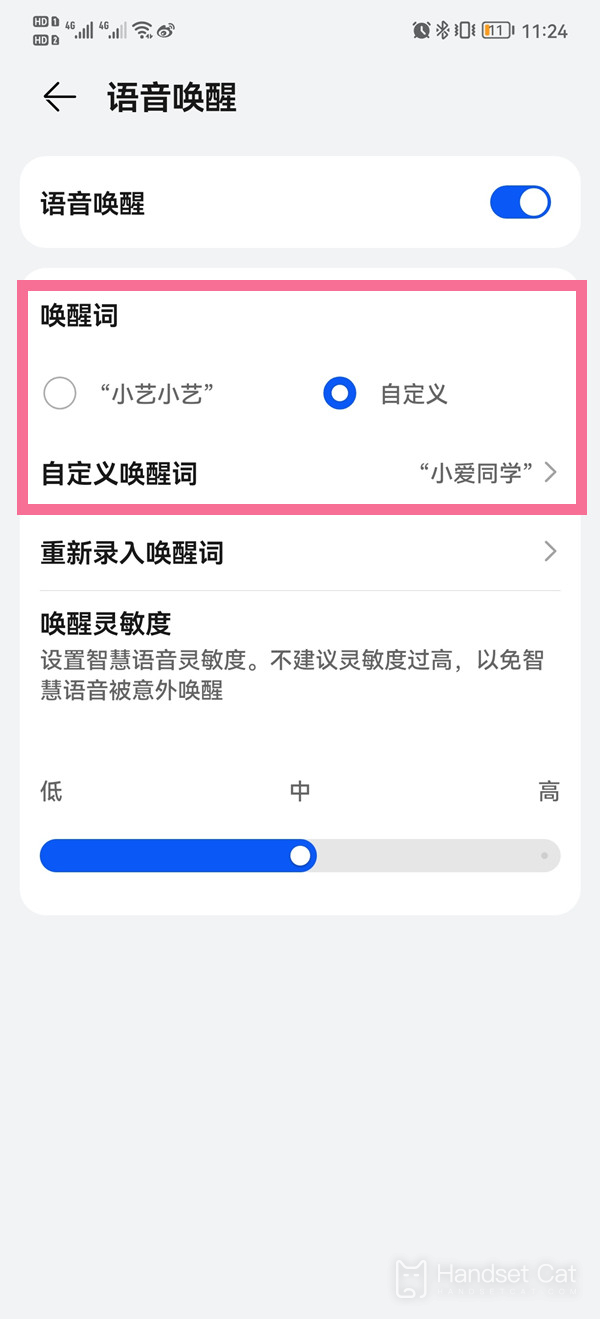
Huawei p50 pro hỗ trợ chức năng đánh thức Xiaoyi, nhưng nhiều chủ sở hữu không muốn gọi cho Xiaoyi và muốn tự mình đặt từ đánh thức.Sau đó, chỉ cần làm theo phương pháp được trình soạn thảo giới thiệu ở trên, bật đánh thức bằng giọng nói, chọn một từ đánh thức tùy chỉnh và nhập từ đánh thức, sau đó bạn có thể hét to theo từ bạn đặt.













